Секреты повышения производительности работы на компьютере
Упрощение доступа к избранным папкам
Ускорение доступа к документам
Активное использование горячих клавиш
Расширение возможностей встроенного буфера обмена
Автоматическое сравнение документов
Compare Spreadsheets for Excel 1.1.5
Автоматизация рутинных операций
Workspace Macro Pro — Automation Edition 6.5
Производительность работы на компьютере в немалой степени зависит от того, насколько разумно она организована. Дело в том, что любую задачу можно решить разными по трудоемкости и временным затратам способами, а часть рутинных операций вообще полностью автоматизировать. Использование разнообразных приемов, позволяющих ускорить выполнение тех или иных действий, в сочетании с автоматизацией ряда процессов позволяет добиться существенного ускорения выполнения поставленных задач. Аспекты организации работы за компьютером и утилиты, с помощью которых ее можно сделать более эффективной, мы и рассмотрим в данной статье.
Упрощение доступа к избранным папкам
Вложенность папок в недрах жесткого диска у большинства пользователей впечатляющая, и порой добраться до нужной оказывается непросто. В итоге на многочисленные перемещения по папкам уходит немало времени. Для ускорения доступа к часто открываемым папкам можно прямо на рабочем столе разместить ведущие в них ярлыки, однако при большом количестве папок это не ускорит навигацию, а в диалогах Открыть/Сохранить и вовсе ничем не поможет. Гораздо эффективнее обзавестись специализированной утилитой для организации быстрого доступа к часто используемым в работе папкам. Наиболее привлекательными в этом смысле нам представляются утилиты AutoDialogs и Handy Folders. Обе программы обеспечивают быстрый доступ к часто используемым папкам в проводнике Windows и в стандартных диалогах Открыть/Сохранить в самых разных приложениях благодаря появлению в этих диалогах одной или более дополнительных кнопок.
AutoDialogs 2.5
Разработчик: MetaProducts Corporation
Сайт программы: http://www.metaproducts.com/AD.html
Размер дистрибутива: 785 Кбайт
Работа под управлением: Windows 95/98/Me/NT/2000/XP/2003/Vista
Способ распространения: shareware (30-дневная демо-версия — http://dl.filekicker.com/send/file/167693-1Q00/adsetup.exe)
Цена: 19,95 долл.; для русскоязычных пользователей — 300 руб. (www.аllsoft.ru)
AutoDialogs — утилита, обеспечивающая быстрый доступ к часто используемым папкам, список которых устанавливается пользователем. Она позволяет мгновенно открывать нужную папку в проводнике Windows через меню, вызываемое при щелчке на иконке утилиты в системном трее (рис. 1), либо альтернативным способом — путем нажатия предустановленной комбинации горячих клавиш. Кроме того, утилита ускоряет процессы открытия и сохранения документов в конкретных папках, поскольку обеспечивает возможность их непосредственного указания в стандартных диалогах Открыть/Сохранить (рис. 2).

Рис. 1. Быстрое открытие папки
с помощью AutoDialogs
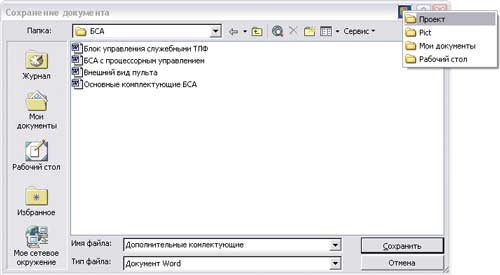
Рис. 2. Вид окна Сохранение документа в Word после установки
и настройки AutoDialogs
Handy Folders 3.5
Разработчик: Resort Labs
Сайт программы: http://www.resortlabs.com/handy-folders/handy-folders.php
Размер дистрибутива: 4,01 Мбайт
Работа под управлением: Windows 2000/XP/2003/Vista
Способ распространения: shareware (15-дневная демо-версия — http://www.resortlabs.com/handy-folders/hf_setup.exe)
Цена: 19,95 долл.; для российских пользователей — 400 руб. (www.softkey.ru)
Handy Folders — утилита с русскоязычным интерфейсом для быстрого доступа к дискам, системным и пользовательским папкам. Созданные в ней привилегированные папки для удобства могут быть разбиты по категориям — список категорий, как и состав папок в них, регулируем. Утилита позволяет быстро открывать диски и часто используемые папки из проводника Windows (рис. 3) и в стандартных диалогах открытия/сохранения файлов (рис. 4). Предусмотрен также быстрый доступ к дискам/папкам по горячим клавишам либо из меню программы, вызываемого из системного трея.
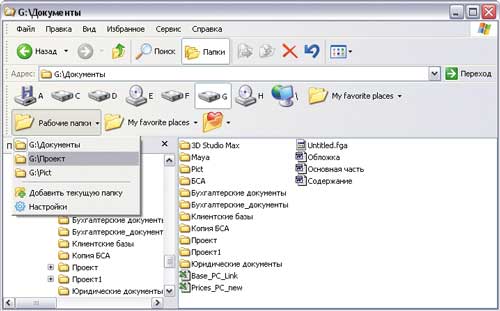
Рис. 3. Быстрое открытие папки из проводника Windows с помощью
Handy Folders
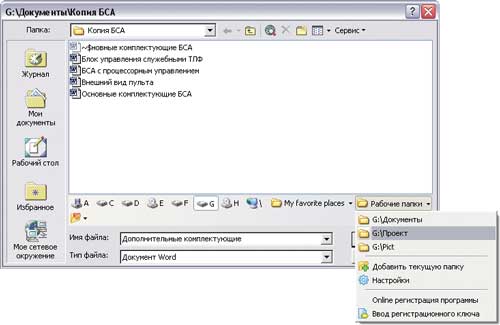
Рис. 4. Вид окна Сохранение документа в Word при использовании программы
Handy Folders
Ускорение доступа к документам
Попытка найти нужный документ на жестком диске нередко отнимает массу времени, но не столько по причине большого его объема, сколько из-за того, что имя документа пользователь часто помнит приблизительно (а еще чаще вообще не помнит) и не имеет ни малейшего представления о том, где его искать. В результате на поиски может уходить немало драгоценного времени. Вместе с тем существуют утилиты, с помощью которых найти затерявшийся документ можно в считаные секунды.
Как? Основных вариантов два. Можно расширить возможности Windows в плане работы с недавними документами с помощью таких утилит, как ActualDoc или RecentX, которые являются менеджерами последних документов. Они запоминают загружавшиеся пользователем документы (гораздо больше 15, хранимых в списке последних документов Windows) и предоставляют быстрый и безопасный доступ к ним.
Есть и другой путь — обзавестись инструментом для фразового поиска документов, который обеспечит быстрый индексированный поиск по ключевым словам. Возможными решениями могут стать программы «Архивариус» или «Персональный поиск» от Yandex, с которыми мы подробно знакомились совсем недавно (см. статью «Утилиты для локального поиска» в КомпьютерПресс № 11’2009).
ActualDoc 3.5
Разработчик: Flexigen Software
Сайт программы: http://www.flexigensoft.com/actualdoc
Размер дистрибутива: Standard — 3,9 Мбайт, Professional — 3,6 Мбайт
Работа под управлением: Windows 2000/XP/2003/Vista
Способ распространения: Standard — freeware (http://www.flexigensoft.com/files/download/actualdoc-standard-3.5.0.2490-setup.exe); Professional — shareware (14-дневная демо-версия — http://www.flexigensoft.com/files/download/actualdoc.exe)
Цена: Standard — бесплатно; Professional — 19,95 евро
ActualDoc — менеджер последних документов. Программа ведет учет загрузки неограниченного числа документов в течение указанного пользователем интервала (по умолчанию 60 дней), поддерживает более 40 форматов файлов (текстовые и графические файлы, документы MS Office и HTML-документы, PDF-файлы и др.) и позволяет быстро найти, просмотреть (рис. 5) и загрузить любой из них. Утилита представлена в двух редакциях: базовой Standard и расширенной Professional. Возможности базовой редакции не позволяют просматривать документы во встроенных просмотрщиках, использовать функцию поиска (в итоге искать документы можно лишь визуально, просматривая полный или отфильтрованный список), создавать пользовательские категории и редактировать закладки.
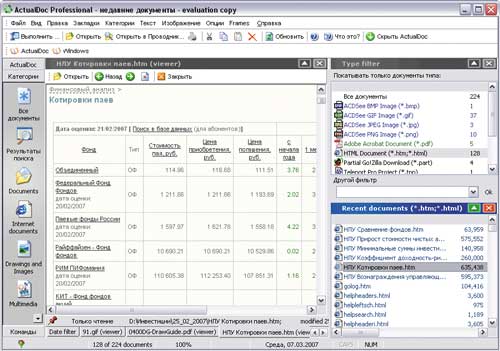
Рис. 5. Просмотр недавних документов в ActualDoc
RecentX 3.0
Разработчик: Conceptworld Corporation
Сайт программы: http://www.conceptworld.com/RecentX/
Размер дистрибутива: 9,8 Мбайт
Работа под управлением: Windows XP/Vista/7
Способ распространения: shareware (30-дневная демо-версия — http://www.conceptworld.com/RecentX/RecentXSetup.exe)
Цена: 29,95 долл.
RecentX — менеджер последних документов, папок, программ и вебстраниц. Программа ведет мониторинг открытия неограниченного количества элементов в течение неограниченного времени — то есть до момента очистки истории. Она поддерживает широкий перечень форматов файлов (документы MS Office и HTML-документы, PDF-файлы, текстовые и графические файлы и т.д.), а также браузеры Mozilla Firefox, Internet Explorer, Opera и Google Chrome и обеспечивает быстрый доступ ко всем запомненным в базе элементам (рис. 6).
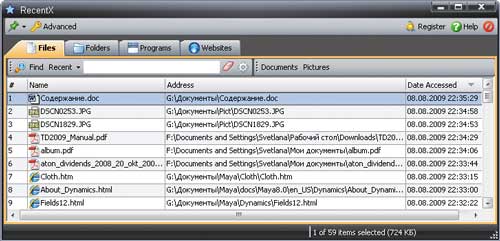
Рис. 6. Просмотр списка недавно открывавшихся файлов в RecentX
Активное использование горячих клавиш
Активное применение на практике горячих клавиатурных комбинаций позволяет существенно экономить время и ускоряет процесс выполнения работы. Немало таких полезных функциональных комбинаций предусмотрено как в самой операционной системе Windows, так и во многих популярных приложениях. При желании список клавиатурных комбинаций несложно расширить, определив горячие комбинации клавиш для любых других регулярно выполняемых на компьютере действий, правда для этого потребуется установить подходящий менеджер горячих клавиш — например Active Keyboard или HotKeyz.
Active Keyboard 3.0
Разработчик: Drive Software Company
Сайт программы: http://www.drive-software.com/ru/actvkeyb.html
Размер дистрибутива: 934 Кбайт
Работа под управлением: Windows 95/98/NT/Me/2000/XP
Способ распространения: shareware (30-дневная демо-версия — http://www.drive-software.com/download/actvkeyb.exe)
Цена: 24,95 долл.; для русскоязычных пользователей — 100 руб.
Active Keyboard — простой и удобный в применении менеджер горячих клавиш. С его помощью не составит труда настроить компьютер на выполнение всех базовых для данного класса утилит операций, таких как быстрый запуск приложений, открытие папок и документов, загрузка вебстраниц, управление окнами и питанием компьютера, выполнение системных команд и пр. При назначении горячих комбинаций разрешается использовать любые клавиши, включая LWIN/RWIN, Ctrl, Alt и Shift.
Интерфейс у программы русскоязычный и спроектирован с позиции работы с множеством горячих комбинаций (рис. 7), поскольку все назначенные действия разбиты по категориям. По умолчанию предусмотрено четыре таких категории: Multimedia, Internet, System и Windows Control, в каждой из которых для примера уже создано по нескольку действий. Пользователю разрешается самостоятельно создавать новые категории и добавлять в любые из них три типа действий: открытие файла, открытие вебстраницы и запуск макроса. Использование макросов позволяет быстро выполнять множество самых разных операций. Например, вставлять в текст определенные фразы, управлять CD-ROM (включая его быстрое блокирование/разблокирование) и проигрывателем Winamp, подключать/отключать модемное соединение, очищать корзину и др., а также осуществлять управление выключением и питанием компьютера, производить системные операции (вызов проводника и окна деинсталляции приложений, открытие редактора системного реестра и т.п.).
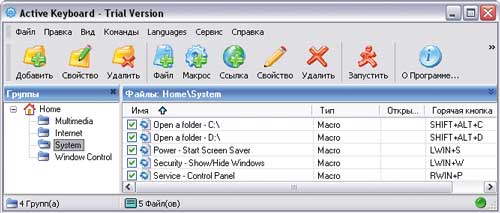
Рис. 7. Окно Active Keyboard со списком предустановленных категорий
HotKeyz 2.7.7.0
Разработчик: Skynergy
Сайт программы: http://www.skynergy.com/hotkeyz.html
Размер дистрибутива: 1,3 Мбайт
Работа под управлением: Windows (все версии)
Способ распространения: freeware (http://www.skynergy.com/hotkeyz/htkz.exe)
Цена: бесплатно
HotKeyz — простой менеджер горячих клавиш. Он обеспечивает возможность назначения горячих комбинаций для ограниченного набора действий, включая загрузку приложений и документов, открытие папок и выполнение команд и некоторых других предустановленных операций. При назначении комбинаций разрешается использовать большинство клавиш, включая WIN, Ctrl, Alt и Shift.
Интерфейс у утилиты довольно скромный (русскоязычная локализация отсутствует), и в ее поставку входит уже готовый минимальный набор комбинаций, распределенных по нескольким категориям (рис. 8). Предустановленный список горячих комбинаций может редактироваться и пополняться. Для любой комбинации горячих клавиш разрешается определять, всегда ли должно выполняться предустановленное действие или только в случае, когда заголовок рабочего окна содержит либо не содержит определенный текст.
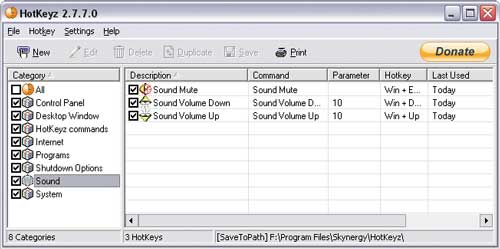
Рис. 8. Окно HotKeyz со списком предустановленных категорий
и списком комбинаций в категории Sound
Расширение возможностей встроенного буфера обмена
Немалое число пользователей в силу характера своей деятельности вынуждены часто копировать данные из разных источников и вводить повторяющийся текст (скажем, стандартные блоки текстовых документов, имена вендоров или поставщиков и пр.). Естественно, для ускорения процесса выполнения такого рода операций многие используют буфер обмена Windows либо буфер обмена Microsoft Office, однако гораздо эффективнее применять с этой целью специальный менеджер буфера обмена — например Ditto или Clipdiary.
Ditto 3.16.8.0
Разработчик: Ditto
Сайт программы: http://ditto-cp.sourceforge.net/
Размер дистрибутива: 2,1 Мбайт
Работа под управлением: Windows 9x/Me/NT/2K/XP
Способ распространения: shareware (https://sourceforge.net/projects/ditto-cp/files/Ditto/3.16.8/DittoSetup_3_16_8_0.exe/download)
Цена: бесплатно
Ditto — удобный менеджер буфера обмена, позволяющий восстанавливать тысячи текстовых (с форматированием либо без него) и графических блоков информации. Помимо этого он помогает вспомнить имена скопированных файлов и папок. Утилита может запускаться с портативных устройств — для этого предусмотрена специальная портабельная версия (https://sourceforge.net/projects/ditto-cp/files/Ditto/3.16.8/DittoPortable_3_16_8_0.zip/download).
По умолчанию все фрагменты в Ditto размещаются в общей зоне, однако при необходимости некоторые из них несложно переместить в конкретные группы, что позволяет сохранять фрагменты в соответствии, например, с тематикой или приложением. Любой из фрагментов базы можно просмотреть при наведении на него мыши (рис. 9) и при необходимости сделать неудаляемым — последнее имеет смысл для запоминания некоторой постоянной информации (например, собственного e-mail). Предусмотрено простейшее редактирование текстовых фрагментов во встроенном редакторе, в котором можно вставить/удалить некоторую информацию и произвести простейшее форматирование. Вставка фрагмента в документ осуществляется обычным перетаскиванием. При необходимости допускается вставка за один прием сразу нескольких фрагментов, скопированных из разных мест, — правда, это работает только для фрагментов одного и того же формата. Предусмот-рено отключение сбора данных из буфера обмена, поэтому утилита может применяться в качестве мини-базы данных для часто используемых текстовых фрагментов.
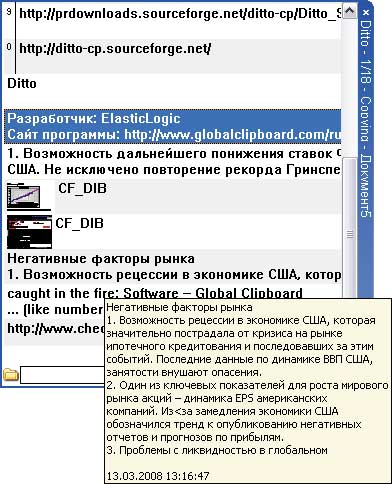
Рис. 9. Просмотр текстового фрагмента в Ditto
Clipdiary 2.5
Разработчик: Softvoile
Сайт программы: http://clipdiary.com/rus/
Размер дистрибутива: 1,26 Мбайт
Работа под управлением: Windows 2000/XP/2003/Vista
Способ распространения: shareware (30-дневная демо-версия — http://clipdiary.com/rus/download.php)
Цена: 24,95 долл.; для русскоязычных пользователей — 7 долл.
Clipdiary — очень простая программа для восстановления ранее скопированной в буфер обмена текстовой и графической информации, которая позволяет хранить у себя в базе тысячи блоков информации. Утилита может работать как портабельный менеджер буфера обмена и запускаться, например, с флэшки — для этого нужно скачать специальную портабельную версию (http://clipdiary.com/rus/portable-clipboard-manager.php).
Любой запомненный утилитой текстовый фрагмент без проблем можно просмотреть, щелкнув на нем мышью (рис. 10), и вставить в документ перетаскиванием. При этом возможна вставка текстовых фрагментов как без форматирования, так и с его сохранением. Предусмотрено отключение режима слежения за буфером обмена, что актуально при копировании конфиденциальной информации либо в случае применения утилиты в качестве мини-базы постоянных данных.
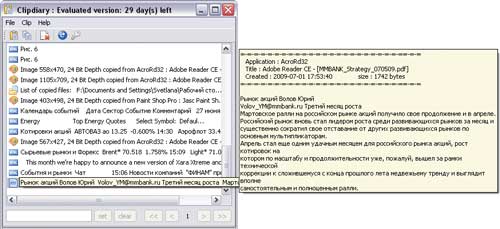
Рис. 10. Просмотр текстового фрагмента в Clipdiary
Автоматическое сравнение документов
Нередко при работе приходится сравнивать различные модификации документов — например исходную и измененную версии материалов в Word, рабочую и обновленные версии прайслистов с изменившимися ценами в Excel, разные версии текстовых документов (например, листинги программ на том или ином языке программирования) и т.п. При этом речь идет совсем не о том, какая из версий файлов является более свежей (это и так понятно из свойств файлов), а о том, что именно изменилось в документах с точки зрения содержимого. Сравнивать документы вручную — занятие неблагодарное в силу слишком больших затрат времени и вероятности совершения ошибок, ведь не заметить какую-то важную деталь проще простого. Гораздо разумнее задачу сравнения перепоручить соответствующим программам.
В целом в плане сравнения Word-документов всё обстоит достаточно благополучно, хотя в версиях Word 2002 и Word 2003 данная возможность довольно надежно скрыта, и, вероятно, не так много пользователей вообще догадываются о ее существовании. Дело в том, что для сравнения здесь нужно загрузить исходный файл, открыть из меню Сервис команду Сравнить и объединить исправления, указать файл, сравниваемый с исходным, а затем включить флажок Черные строки. После этого кнопка Объединить превратится в кнопку Сравнить (рис. 11), и при щелчке по ней программа проведет сравнение файлов. Результаты сравнения будут показаны во вновь созданном документе (рис. 12).

Рис. 11. Промежуточный этап сравнения документов в Word 2002
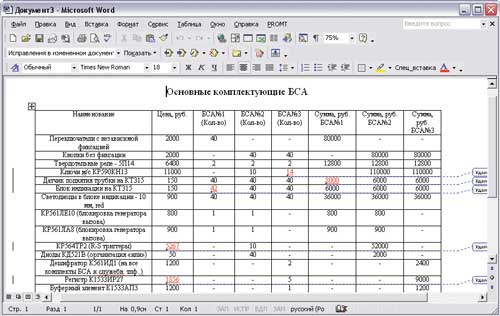
Рис. 12. Результат сравнения документов в Word 2002
С появлением Word 2007 всё стало гораздо проще, поскольку теперь достаточно переключиться на вкладку Рецензирование, щелкнуть по кнопке Сравнить (рис. 13) и указать сравниваемые версии документа. Результат сравнения окажется представленным в новом документе, где слева будет отображен отрецензированный документ с учетом изменений, а справа (друг над другом) — исходный и измененный документы (рис. 14).

Рис. 13. Запуск сравнения документов в Word 2007
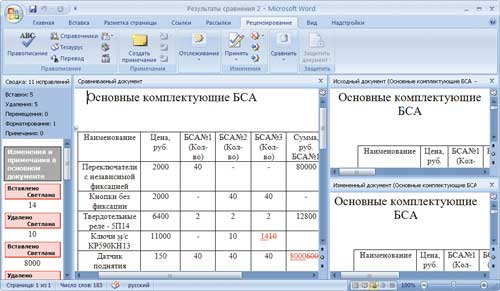
Рис. 14. Результат сравнения документов в Word 2007
Если требуется сравнить документы в других форматах, то придется устанавливать дополнительный инструментарий. Следует отметить, что комплексные решения, поддерживающие широкий спектр форматов, рассчитаны явно не на широкий круг пользователей, поскольку достаточно дороги (например, Diff Doc предлагается за 199,95 долл.). Поэтому для быстрого сравнения таблиц Excel мы рекомендуем использовать приемлемые по цене утилиты Compare Spreadsheets for Excel и Excel Compare, а текстовые документы сравнивать с помощью бесплатной утилиты WinMerge.
Compare Spreadsheets for Excel 1.1.5
Разработчик: OOO «МАПИЛаб»
Сайт программы: http://www.mapilab.com/ru/excel/compare_spreadsheets/
Размер дистрибутива: 8,7 Мбайт
Работа под управлением: Windows 98/2000/2003/XP/Vista
Способ распространения: shareware (20-дневная демо-версия — http://www.mapilab.com/files/compare_spreadsheets.zip)
Цена: 1600 руб.
Compare Spreadsheets for Excel представляет собой плагин для Microsoft Excel (2000/2002(XP)/2003/2007), который предназначен для быстрого сравнения двух листов двух выбранных книг. Сравнение может производиться методом простого наложения ячеек (осуществляется поиск только измененных ячеек) либо методом выравнивания (ищутся не только измененные, но также удаленные и добавленные ячейки), а сравниваться могут не только значения, но и формулы. Результат проведенного сравнения открывается в отдельном окне, при этом по умолчанию добавленные ячейки выделяются зеленым цветом, удаленные — синим, а измененные обводятся красной рамкой (рис. 15).
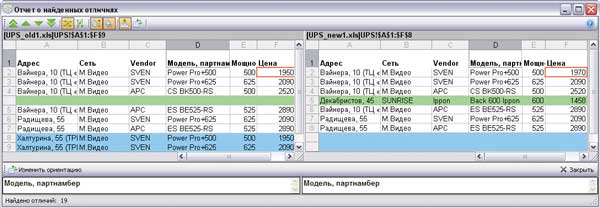
Рис. 15. Результат сравнения таблиц в Compare Spreadsheets for Excel
Excel Compare 2.3
Разработчик: Formula Software, Inc.
Сайт программы: http://www.formulasoft.com/xlsc.html
Размер дистрибутива: 1,11 Мбайт
Работа под управлением: Windows 95/98/Me/NT 4.x/2000/XP
Способ распространения: shareware (демо-версия на 60 запусков — http://www.formulasoft.ru/excel-compare-download.html)
Цена: 290 руб.
Утилита Excel Compare умеет сравнивать одноименные рабочие листы двух файлов, все файлы, которые расположены в двух выбранных папках, либо все файлы на листах созданного в среде данной утилиты проекта. Отчет различий, полученный при сравнении двух версий прайслиста, представляется в виде отдельной Excel-книги. В ней зеленым и голубым цветами будут отмечены уникальные данные в первом и втором сравниваемых диапазонах. Эти данные распределяются на три группы: в первой из них отображаются измененные данные, во второй — добавленные, в третьей — удаленные (рис. 16).
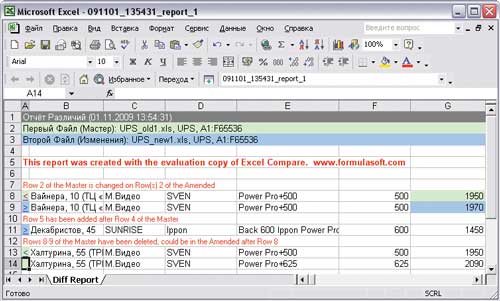
Рис. 16. Результат сравнения таблиц в Excel Compare
WinMerge 2.12.4
Разработчик: Thingamahoochie Software
Сайт программы: http://winmerge.org/
Размер дистрибутива: 3,06 Мбайт
Работа под управлением: Windows (все версии)
Способ распространения: freeware (http://sunet.dl.sourceforge.net/project/winmerge/1.%20Stable%20versions/2.12.4/WinMerge-2.12.4-Setup.exe)
Цена: бесплатно
WinMerge — простая утилита для визуального сравнения текстовых документов (Windows, UNIX и Mac), распространяемая по лицензии GNU/GPL. Программа умеет сравнивать два напрямую указанных файла и по результатам сравнения выделяет в каждом из сопоставляемых документов все различающиеся строки (рис. 17). Кроме того, она может использоваться для сравнения папок, что позволяет быстро сопоставить размеры файлов и даты. WinMerge поддерживает Unicode, отображает номера сопоставляемых строк и имеет подсветку синтаксиса для ряда языков программирования, включая C++. Ее функциональность может быть расширена путем подключения плагинов.
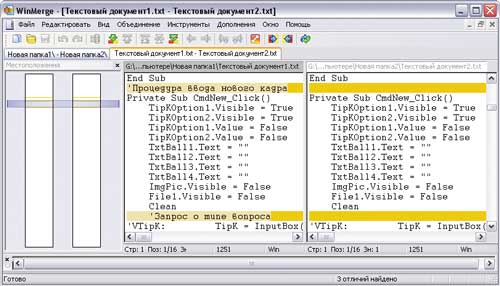
Рис. 17. Сравнение листингов программ в WinMerge
Автоматизация рутинных операций
Работа на компьютере, наряду с реализацией творческих идей, немыслима без многочисленных рутинных процессов, в ходе которых одну и ту же операцию приходится повторять многократно, на что бездарно уходят силы и время. Но всё может быть совсем иначе, если передоверить часть подобных операций специализированной программепланировщику. В качестве таких программ мы рекомендуем Workspace Macro Pro — Automation Edition и xStarter.
Workspace Macro Pro — Automation Edition 6.5
Разработчик: Tethys Solutions, LLC
Сайт программы: http://www.tethyssolutions.com/macro-automation.htm
Размер дистрибутива: 3,23 Мбайт
Работа под управлением: Windows NT/2000/2003/XP/Vista
Способ распространения: shareware (демо-версия, позволяющая создать не более 40 макросов, — http://www.tethyssolutions.com/Downloads/WrkSpc-MacroPro-setup650.exe)
Цена: коммерческая лицензия — 64,95 долл.; персональная лицензия — 39,95 долл.
Workspace Macro Pro — Automation Edition представляет собой очень удобный инструмент для автоматизации повторяющихся задач, имеющий простой и непритязательный интерфейс (рис. 18). Задачи здесь можно создавать тремя способами. Самый простой — на базе встроенных шаблонов, что позволяет генерировать нужные макросы в считаные минуты. Шаблоны обеспечивают решение стандартных задач автоматизации: дефрагментацию диска, очистку системного реестра от мусора, удаление в системе следов пребывания в Интернете, выключение компьютера и пр. Поддерживается также разработка макросов в визуальном конструкторе (рис. 19) — путем выбора и настройки допустимых действий из списка, что позволяет автоматизировать более сложные задачи. Перечень допустимых действий в визуальном конструкторе несколько шире и включает загрузку приложений, открытие документов и вебстраниц, закрытие окон, подключение к Интернету, запуск других макросов и многое другое. И наконец, можно записывать макросы путем непосредственного выполнения определенных действий при помощи мыши и/или нажатия определенных клавиатурных комбинаций.
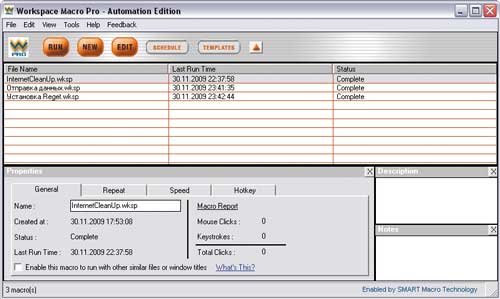
Рис. 18. Интерфейс Workspace Macro Pro — Automation Edition
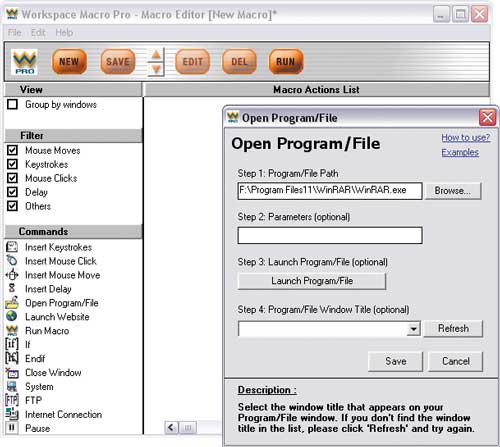
Рис. 19. Разработка макроса в визуальном конструкторе
в Workspace Macro Pro — Automation Edition
В программе предусмотрено множество вариантов определения условий для выполнения макросов: автоматический запуск по расписанию, при нажатии определенной комбинации клавиш, при загрузке операционной системы и при выходе из нее; возможен также повторный запуск макросов через определенные пользователем промежутки времени и в моменты простоя компьютера. Кроме того, макросы могут запускаться из системного трея через контекстное меню, и при необходимости для некоторых из них можно создать ярлыки для быстрого запуска (на рабочем столе, в папке Мои документы, в папке Автозагрузка и др.).
xStarter 1.9.3.84
Разработчик: xStarter Solutions, Inc.
Сайт программы: http://www.xstarter.com/rus/
Размер дистрибутива: 8,67 Мбайт
Работа под управлением: Windows NT4/2000/XP/2003/Vista
Способ распространения: shareware (функционально ограниченная демо-версия, позволяющая работать только с одной учетной записью, — http://www.xstarter.com/rus/download.html)
Цена: 39,50 долл.; для русскоязычных пользователей — бесплатно
xStarter — простой и удобный планировщик задач с прекрасно продуманным и дружелюбным русскоязычным интерфейсом. Задачи в нем могут создаваться двумя способами: визуально в редакторе либо путем записи макросов. Первый вариант (рис. 20) позволяет автоматизировать запуск приложений, запуск и остановку сервисов, выполнение файловых операций (копирование, удаление и пр.), вывод сообщений на экран, подключение к Интернету, операции с окнами и т.п. Второй вариант можно использовать для реализации более сложных наборов действий — например инсталляции приложений.
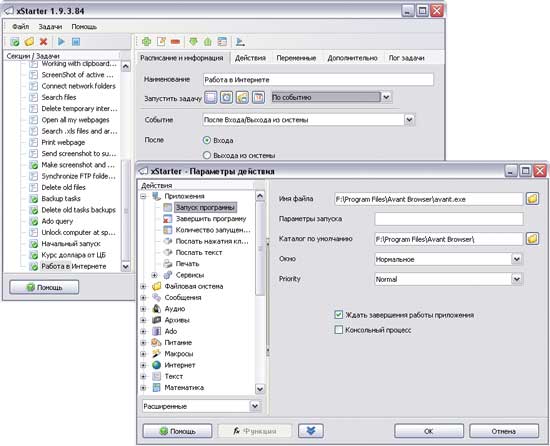
Рис. 20. Подготовка задачи в визуальном редакторе xStarter
Созданные задачи могут выполняться по расписанию или запускаться при загрузке Windows, входе пользователя в систему, возникновении определенных событий, а также вызываться из контекстного меню. Под событиями понимается нажатие определенной комбинации клавиш, создание/активирование/закрытие окна Windows, наличие изменений файлов в заданных директориях и др. При формировании заданий допустимо применение выражений IF (позволяет выполнять действия в зависимости от результатов сравнения параметров с заданными значениями) и TEXTLOOP (предназначено для циклического выполнения действий). Для быстрого запуска отдельных задач по требованию на них можно создавать ярлыки на рабочем столе. Предусмотрена также компиляция задач в EXE-файлы.
Заключение
Мы постарались представить группу утилит, совершенно различных по функциональности, но предназначенных для достижения одной общей цели — ускорения выполнения тех или иных компьютерных операций. С их помощью можно, например, мгновенно открывать нужные папки и столь же быстро находить ранее созданные документы, вставлять в текст часто используемые текстовые фрагменты, автоматически запускать сразу множество программ, которые требуются для работы, и многое другое. Иными словами, взяв на вооружение некоторые из рассмотренных утилит, вы сможете добиться немалой экономии времени, которое имеет смысл потратить более результативно.








